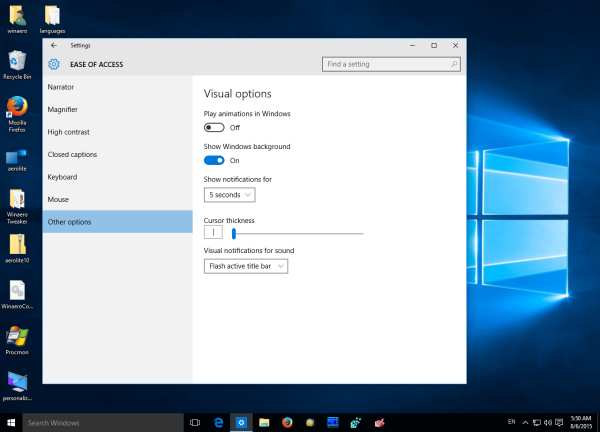多くのWindows10は、スタートメニューが遅くて遅いと不満を言っています。ゆっくりと開き、まったく開かないこともあります。この記事では、Windows10の[スタート]メニューを高速化するための簡単なソリューションを提供します。
 トリックの背後にある主なアイデアは、不要なアニメーションを無効にすることです。アニメーションを無効にすると、Windows 10の[スタート]メニューがすぐに開き、右クリックメニューとジャンプリストもすぐに表示されます。
トリックの背後にある主なアイデアは、不要なアニメーションを無効にすることです。アニメーションを無効にすると、Windows 10の[スタート]メニューがすぐに開き、右クリックメニューとジャンプリストもすぐに表示されます。
そう、 Windows10のスタートメニューを高速化する 、次のことを行う必要があります。
- 設定アプリを開きます 。
- アクセスのしやすさ->その他のオプションに移動します。
- 右側で、[Windowsでアニメーションを再生する]オプションをオフにします。
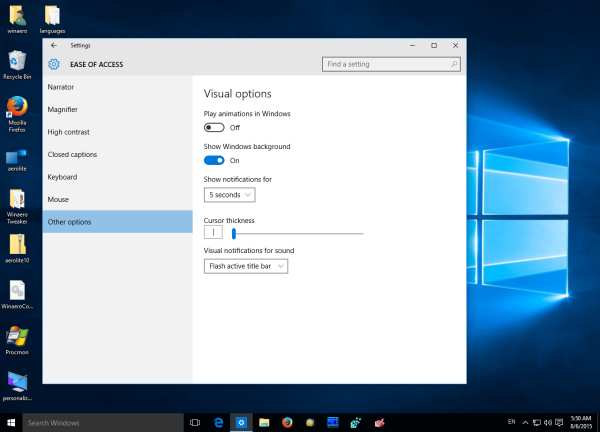
それでおしまい。これにより、Windows 10の[スタート]メニューが大幅に高速化されます。[スタート]メニューだけでなく、Windows10のユーザーインターフェイス全体の応答性が向上します。